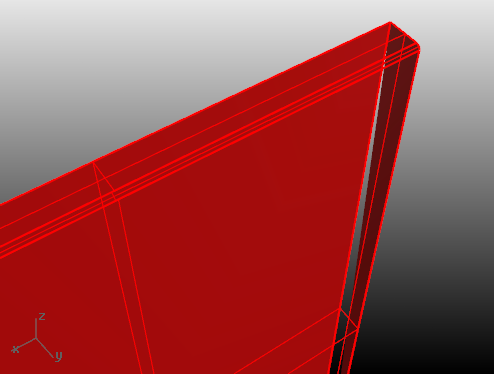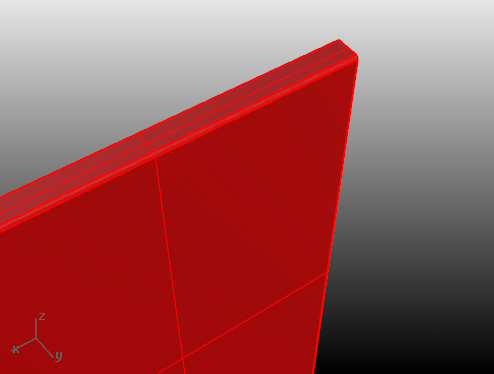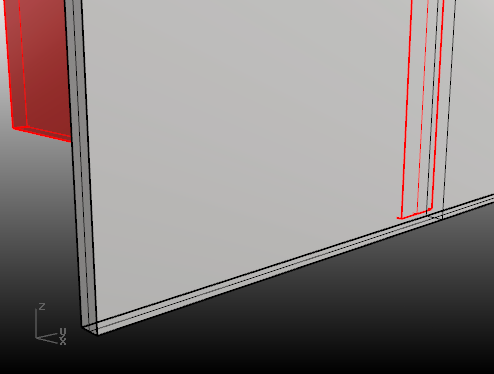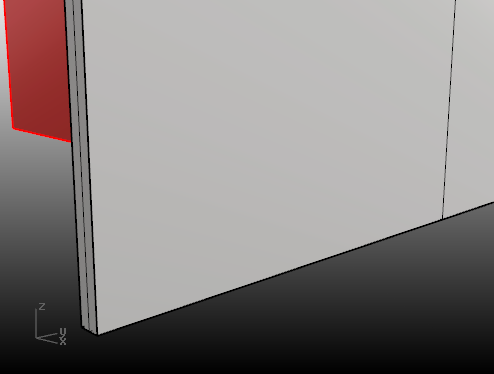Sidebar
Rhinoの表示に関するトラブルシューティング
アーチファクト/扱いにくい表示
まずビデオドライバの更新を試してみましょう
問題: ちらつく
ビューを動かしたり極めて精度の低いレンダリングメッシュがあることでオブジェクトがちらつき、不安定に見える時は、オブジェクトがワールド原点からかなり離れている可能性があります。
オブジェクトが原点から離れているかどうかを判断するには
- EvaluatePt コマンドを実行します。
- オブジェクトの1点にスナップします。
コマンドラインに非常に大きな数値(例えば100万以上)が表示される場合、オブジェクトをワールド原点に近づけると良いかもしれません。
オブジェクトを原点に近づけるには
- 移動させるオブジェクトを全て選択します。
- Moveコマンドを開始します。
- 移動元の点プロンプトで、オブジェクト上のいずれかの場所にスナップします。
- 移動先の点プロンプトで、W0,0,0 (ワールド原点)を入力します。
- オブジェクト上でRefreshShadeコマンドを使い、強制的により精度の高いメッシュを新しく生成する必要があるかもしれません。
オブジェクトの移動が難しい場合、他のアプローチについてはこちらをご覧ください: 原点から離れたオブジェクト
問題: シェーディングビューのワイヤフレームが正しく表示されない
サーフェスのワイヤ(アイソカーブとエッジ)表示はカメラに向いているのが基本ですから、シェーディングビューのそれぞれサーフェスの前に表示します。サーフェスのワイヤがシェーディングされたサーフェスを通して表示される場合はtestSetZBiasFactorコマンドを使ってバイアスを調整してみましょう。ほとんどの場合、コマンドラインオプションの少ない1つか2つのアプリケーションが表示を調整してくれます。
メモ: このウィキページはトラブルシューティングウィザードの一部です。最初から始める。
ja/rhino/5/video/troubleshooting/artifacts.txt · Last modified: 2020/08/14 (external edit)